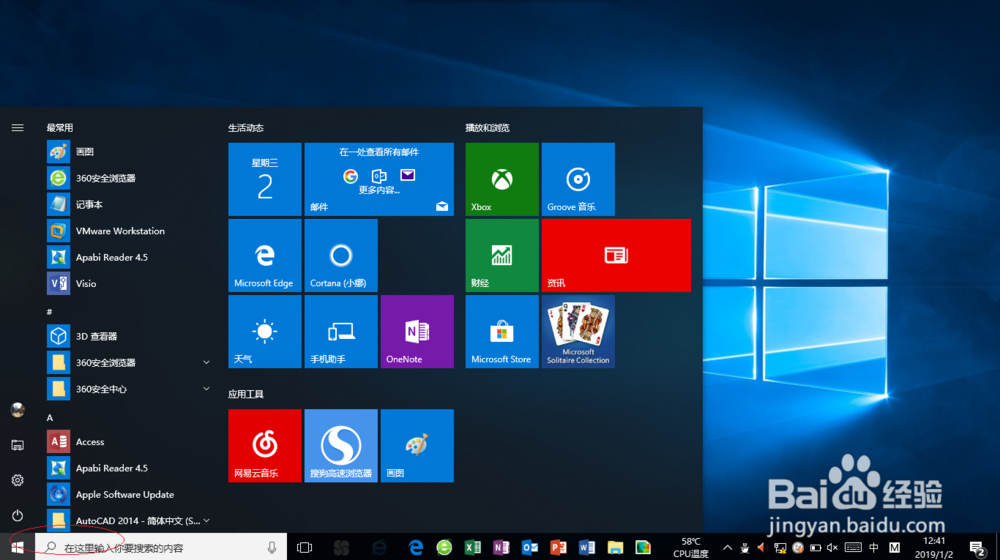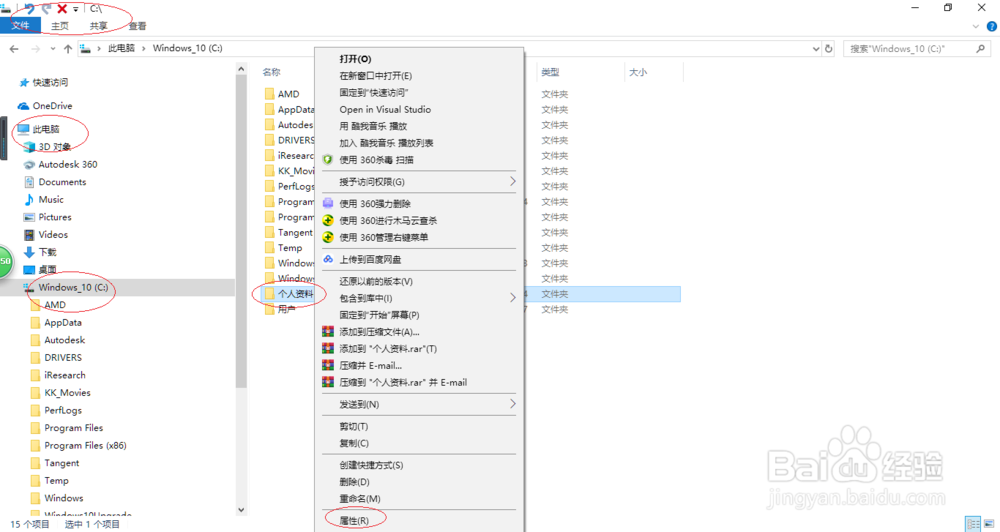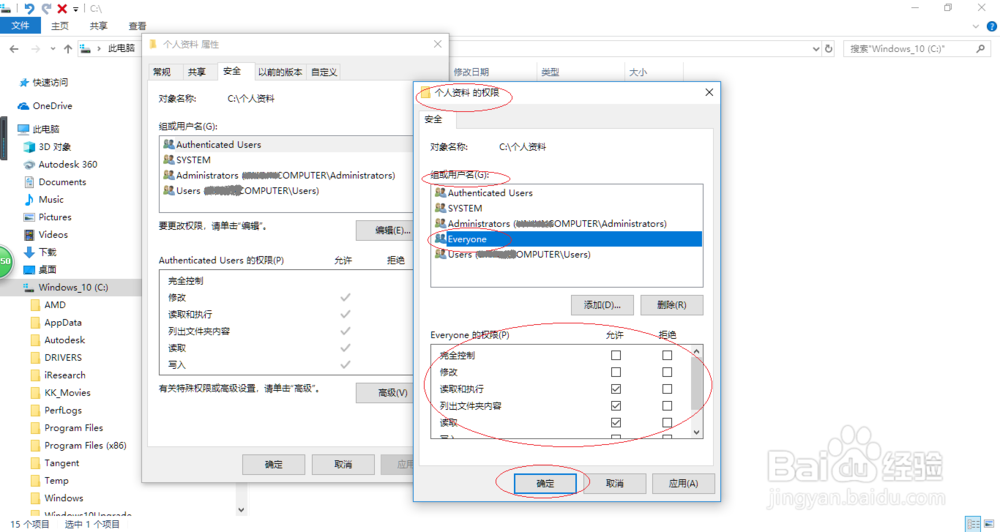使用Windows 10如何为用户分配文件夹权限
1、首先,点击任务栏"Windows 徽标"按钮
2、选择"Windows 系统→文件资源管理器"项
3、展开左侧"此电脑"文件夹
4、鼠标右击"Windows_10(C:)→个人资料"文件夹,选择"属性"项
5、点击"安全→组或用户名→编辑..."按钮
6、点击"组或用户名→添加"按钮,输入对象名称
7、完成设置,谢谢关注
声明:本网站引用、摘录或转载内容仅供网站访问者交流或参考,不代表本站立场,如存在版权或非法内容,请联系站长删除,联系邮箱:site.kefu@qq.com。
阅读量:78
阅读量:68
阅读量:56
阅读量:51
阅读量:94